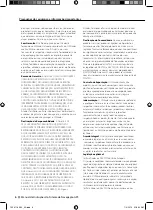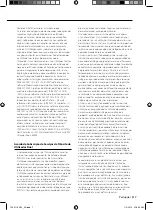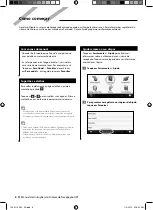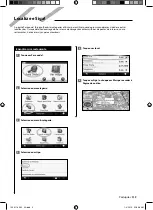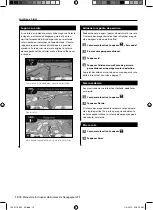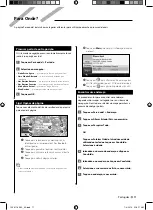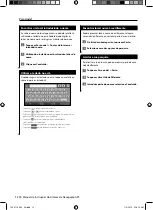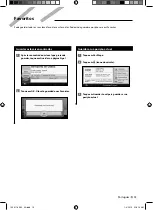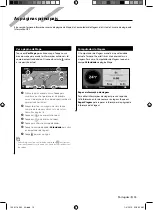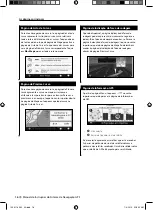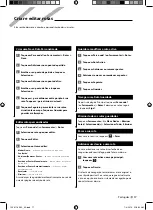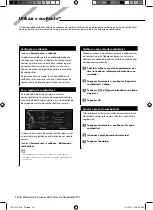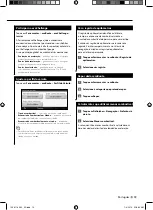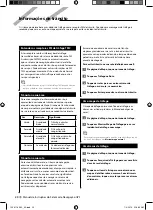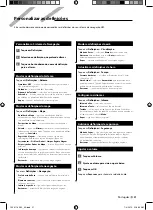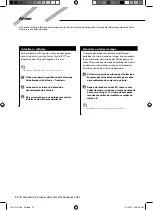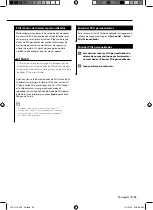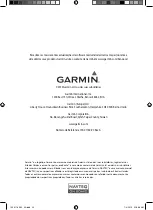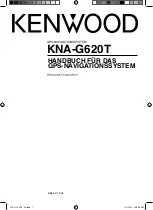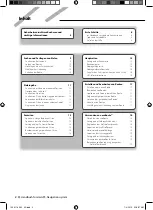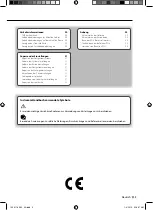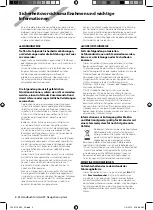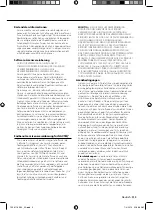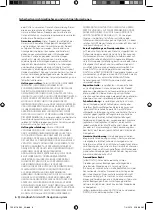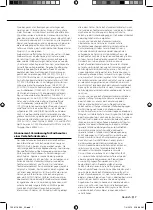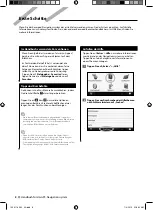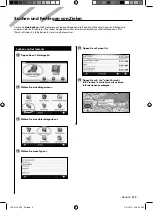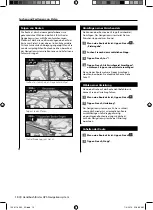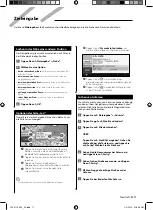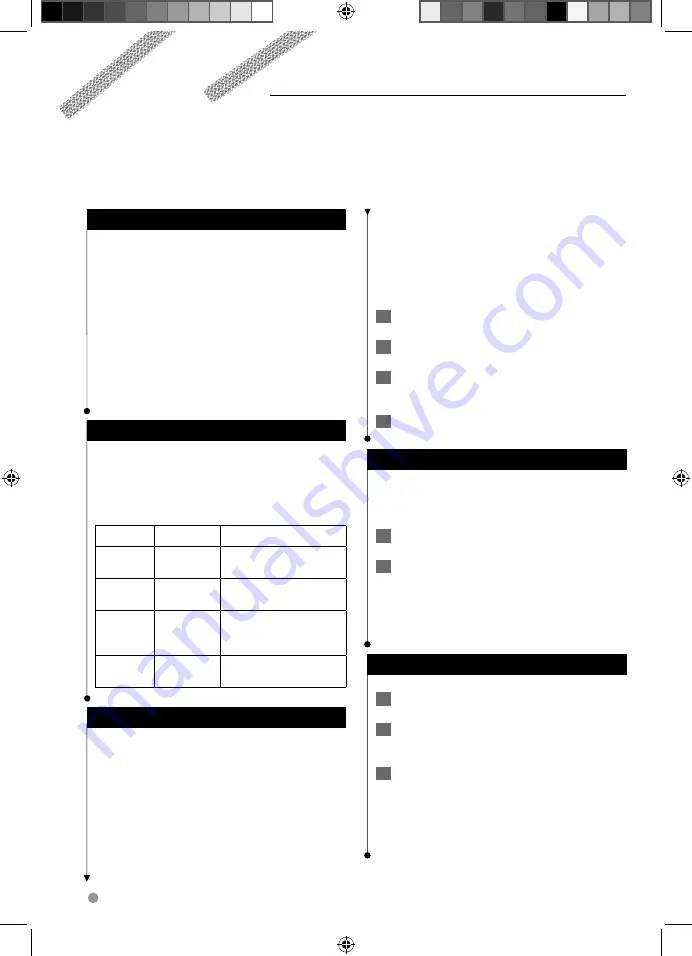
20
Manual de Instruções do Sistema de Navegação GPS
Informações de trânsito
O sistema pode receber e usar dados de tráfego com o receptor FM de trânsito. Quando uma mensagem de tráfego é
recebida, pode ver o evento no mapa e mudar a sua rota para evitar o incidente de trânsito.
Entender os receptores FM de tráfego TMC
Estes receptores obtêm informações de tráfego
transmitida através do sistema de dados de rádio FM.
A subscrição FM TMC activa-se automaticamente,
após o sistema de navegação obter sinais de satélite
enquanto recebe sinais de trânsito a partir do fornecedor
de serviços. Pode adicionar outras subscrições de FM
TMC a qualquer momento. Visite o website da Garmin
em www.garmin.com/fmtraffic para conhecer outros
serviços disponíveis.
⁄
• A disponibilidade do receptor FM de tráfego TMC depende da sua
região e poderá ser necessária a aquisição de uma subscrição.
Trânsito na sua área
Durante a recepção de informação de trânsito, é
apresentado um ícone de trânsito no campo superior
esquerdo da página de Mapa. O ícone de trânsito muda
de cor para indicar a gravidade das condições de trânsito
na sua rota ou na estrada em que conduz actualmente.
Cor
Descrição
Significado
Verde
Gravidade
baixa
Trânsito a circular
normalmente.
Amarelo
Gravidade
média
O trânsito está
congestionado.
Vermelho
Gravidade
elevada
O trânsito está muito
congestionado ou
parado.
Cinzento
Sem dados
Os dados de tráfego não
foram actualizados.
Trânsito na sua rota
Durante o cálculo da rota, o sistema de navegação
examina o trânsito actual e optimiza a rota
automaticamente de acordo com o tempo mais rápido, a
distância mais curta, o menor consumo de combustível,
ou fora da estrada. Se ocorrer um atraso significativo
no tráfego enquanto está a navegar, o sistema de
navegação volta a calcular automaticamente a rota.
Poderá ainda ser conduzido através do trânsito se não
existirem rotas disponíveis.
Em caso de ocorrência de um atraso de trânsito
de pouca gravidade na sua rota, o ícone de trânsito
apresenta um separador indicando o tempo adicionado
pelo atraso à rota. Este valor será incluído na hora
prevista de chegada.
Para evitar trânsito na sua rota (definição manual):
1
Na página de Mapa, toque no ícone de tráfego.
2
Toque em Tráfego na Rota.
3
Toque nas setas para ver outros atrasos de
tráfego na sua rota, se necessário.
4
Toque em Evitar para evitar o atraso de trânsito.
Ver o mapa de tráfego
O mapa de tráfego apresenta o fluxo de tráfego e os
atrasos nas estradas próximas (utilizando códigos de
cores).
1
Na página de Mapa, toque no ícone de tráfego.
2
Toque em Mostrar Mapa de Tráfego para ver os
incidentes de tráfego num mapa.
⁄
• Para regressar ao mapa normal a partir do mapa de tráfego, toque
no ícone de tráfego e em
Mostrar mapa normal
.
Ver atrasos de tráfego
1
Na página de Mapa, toque no ícone de tráfego.
2
Toque em Pesquisa de Tráfego para ver uma lista
dos atrasos de tráfego.
3
Toque num item da lista para ver o atraso num
mapa e detalhes sobre o mesmo. Se existir mais
de um atraso, toque nas setas para ver os atrasos
adicionais.
190-01160-90_0A.indb 20
190-01160-90_0A.indb 20
1/4/2010 9:18:35 AM
1/4/2010 9:18:35 AM